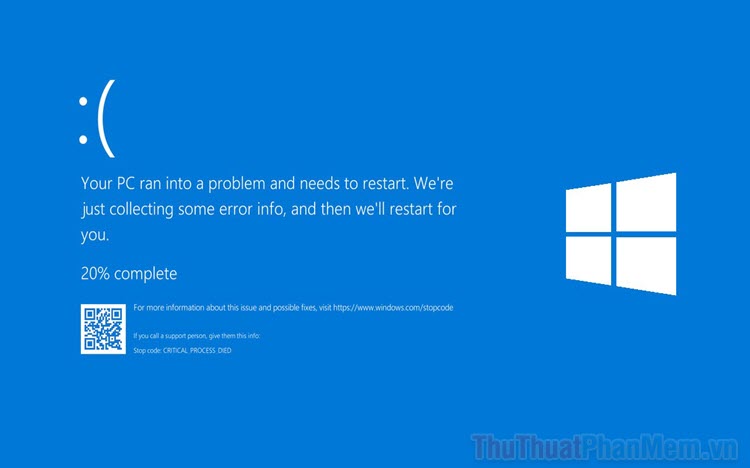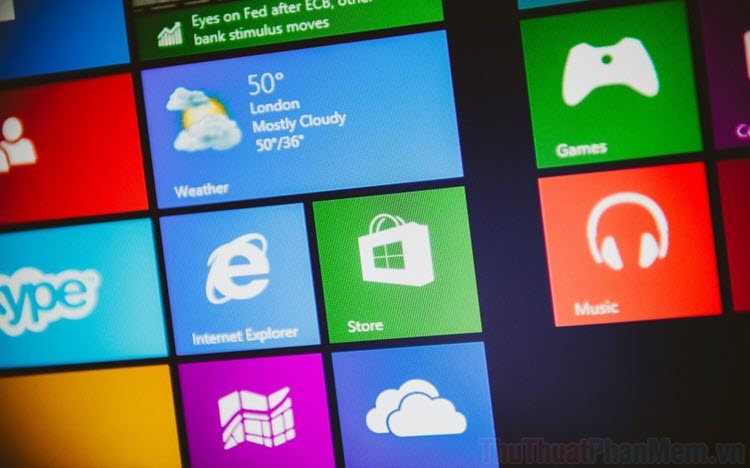Các phím tắt cần phải biết trên Windows 10
Windows 10 là hệ điều hành mới nhất hiện nay. Giao diện trên Win 10 có sự thay đổi chút ít so với các thế hệ trước. Chính vì vậy để làm việc hiệu quả trên Win 10 bạn cần phải biết tổ hợp các phím tắt hữu ích mà Microsoft đã bổ sung thêm giúp bạn làm việc có hiệu quả và tiết kiệm thời gian. Bài viết dưới đây giới thiệu chi tiết tới các bạn Các phím tắt cần phải biết trên Windows 10.

1. Windows + Tab: kích hoạt tín năng màn hình ảo Task View là tính năng mới thay thế tính năng Alt +Tab ở hệ điều hành cũ.
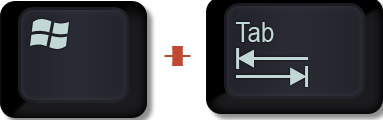
2. Windows + A: mở Action Center là khu vực tập các thông báo hệ thống và thiết lập nhanh.
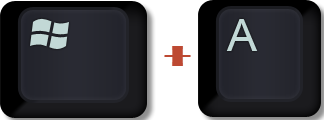
3. Windows + C: Kích hoạt Cortana ở chế độ nhận diện giọng nói.
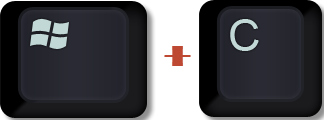
4. Windows + D: thu nhỏ hoặc phóng to 1 chương trình hoặc phần mềm trên Desktop.
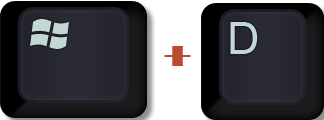
5. Windows + E: mở File Explorer.
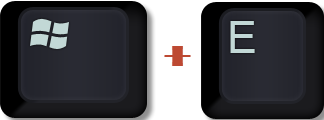
6. Windows + G: mở Xbox Game bar giúp quay và chụp ảnh màn hình Desktop.
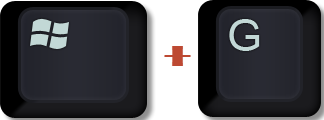
7. Windows + H: kích hoạt công cụ chia sẻ nhanh.
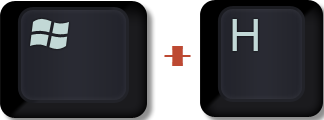
8. Windows + I: khởi động công cụ Setting của Window.
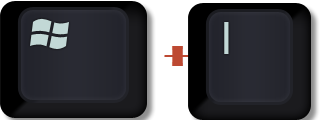
9. Windows + K: kích hoạt nhanh tính năng kết nối Connect với các thiết bị không dây.
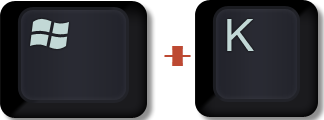
10. Windows + L: khóa máy nhanh.
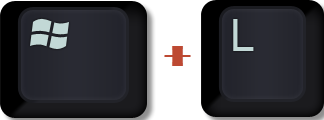
11. Windows + P: xuất hình ảnh ra màn hình ngoài.
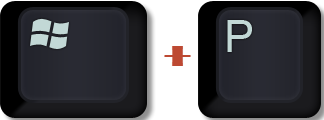
12. Windows + R: mở hộp thoại Run.
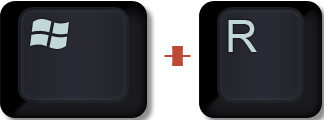
13. Windows + S: kích hoạt trợ lý ảo Cortana ở chế độ giọng nói.
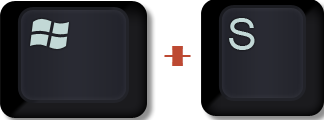
14. Windows + X: mở thực đơn Menu tương tự như khi kích chuột vào nút Start.
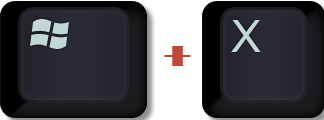
15. Windows + (L/R/U/D) *: thu nhỏ ứng dụng sang 1 bên theo tùy chọn sau:
L: sang trái, R: sang phải, U: bên trên, D: phía dưới.
16. Windows + Ctrl + D: tạo màn hình Desktop ảo mới.

17. Windows + Ctrl + F4: đóng màn hình Desktop ảo mới đã tạo.
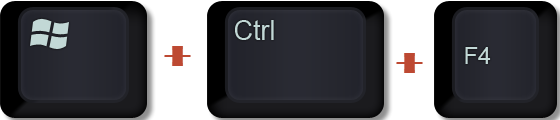
18. Windows + Ctrl + L/R: di chuyển giữa các màn hình Desktop ảo với L: di chuyển sang bên trái, R: di chuyển sang màn hình Desktop ảo bên phải.
19. Windows + Shift + L/R: di chuyển ứng dụng từ màn hình này sang màn hình khác với máy tính có kết nối với nhiều màn hình.
20. Windows + 1/2/3/ …: Mở các ứng dụng đang nằm dưới thanh Taskbar với thứ tự các ứng dụng được sắp xếp từ trái qua phải bắt đầu từ 1 trừ Cortana.
Trên đây là một số phím tắt thường dùng trên Windows 10 hy vọng giúp ích cho các bạn trong quá trình làm việc. Chúc các bạn thành công!